Just In
- 4 hrs ago

- 7 hrs ago

- 9 hrs ago

- 10 hrs ago

Don't Miss
- Movies
 ನೀಲಿ ಪ್ರಪಂಚದ ಕರಾಳ ಸತ್ಯವನ್ನ ಹೇಳಿದ ಲಾನಾ ರೋಡ್ಸ್
ನೀಲಿ ಪ್ರಪಂಚದ ಕರಾಳ ಸತ್ಯವನ್ನ ಹೇಳಿದ ಲಾನಾ ರೋಡ್ಸ್ - Sports
 DC vs GT IPL 2024: ಅಕ್ಷರ್, ರಿಷಭ್ ಶೈನಿಂಗ್; ಗುಜರಾತ್ ವಿರುದ್ಧ ಡೆಲ್ಲಿ ಜಯಭೇರಿ
DC vs GT IPL 2024: ಅಕ್ಷರ್, ರಿಷಭ್ ಶೈನಿಂಗ್; ಗುಜರಾತ್ ವಿರುದ್ಧ ಡೆಲ್ಲಿ ಜಯಭೇರಿ - News
 ದ್ವೇಷ ಉತ್ತೇಜಿಸುವ ಪೋಸ್ಟ್: ಕರ್ನಾಟಕ ಬಿಜೆಪಿ ವಿರುದ್ಧ ದೂರು ದಾಖಲಿಸಿದ ಚುನಾವಣಾ ಆಯೋಗ
ದ್ವೇಷ ಉತ್ತೇಜಿಸುವ ಪೋಸ್ಟ್: ಕರ್ನಾಟಕ ಬಿಜೆಪಿ ವಿರುದ್ಧ ದೂರು ದಾಖಲಿಸಿದ ಚುನಾವಣಾ ಆಯೋಗ - Lifestyle
 613 ದಿನ ಕೊರೊನಾ ವಿರುದ್ಧ ಹೋರಾಡಿ ವೃತಪಟ್ಟ ವ್ಯಕ್ತಿ..!
613 ದಿನ ಕೊರೊನಾ ವಿರುದ್ಧ ಹೋರಾಡಿ ವೃತಪಟ್ಟ ವ್ಯಕ್ತಿ..! - Automobiles
 ಸ್ವಂತ ದುಡಿಮೆಯಲ್ಲಿ ಹೊಸ ಕಾರು ಖರೀದಿಸಿ ಯುವ ನಟಿಯ ಭಾವನಾತ್ಮಕ ಪೋಸ್ಟ್
ಸ್ವಂತ ದುಡಿಮೆಯಲ್ಲಿ ಹೊಸ ಕಾರು ಖರೀದಿಸಿ ಯುವ ನಟಿಯ ಭಾವನಾತ್ಮಕ ಪೋಸ್ಟ್ - Finance
 ರಿಲಯನ್ಸ್ಗೆ 28,607 ಕೋಟಿ ನಷ್ಟ, ಕಾರಣ ಏನು ಗೊತ್ತೆ?
ರಿಲಯನ್ಸ್ಗೆ 28,607 ಕೋಟಿ ನಷ್ಟ, ಕಾರಣ ಏನು ಗೊತ್ತೆ? - Education
 ವರ್ಧಿತ ಉತ್ಪಾದಕತೆಗಾಗಿ ಪ್ರತಿಯೊಬ್ಬರೂ ಕಲಿಯಬೇಕಾದ 10 ಅಗತ್ಯ ಕೌಶಲ್ಯಗಳು
ವರ್ಧಿತ ಉತ್ಪಾದಕತೆಗಾಗಿ ಪ್ರತಿಯೊಬ್ಬರೂ ಕಲಿಯಬೇಕಾದ 10 ಅಗತ್ಯ ಕೌಶಲ್ಯಗಳು - Travel
 Bengaluru to Ayodhya: ಬೆಂಗಳೂರಿನಿಂದ ಅಯೋಧ್ಯೆ ತಲುಪುವುದು ಹೇಗೆ? ನೀವಲ್ಲಿ ನೋಡಲೇಬೇಕಿರುವ ಸ್ಥಳಗಳು ಯಾವವು? ಮಾಹಿತಿ
Bengaluru to Ayodhya: ಬೆಂಗಳೂರಿನಿಂದ ಅಯೋಧ್ಯೆ ತಲುಪುವುದು ಹೇಗೆ? ನೀವಲ್ಲಿ ನೋಡಲೇಬೇಕಿರುವ ಸ್ಥಳಗಳು ಯಾವವು? ಮಾಹಿತಿ
ಆಪಲ್ ಕಂಪೆನಿ iOS 16 ಅಪ್ಡೇಟ್ ಅನ್ನು ಯಾವೆಲ್ಲಾ ಡಿವೈಸ್ಗಳು ಬೆಂಬಲಿಸಲಿವೆ!
ಟೆಕ್ ದಿಗ್ಗಜ ಆಪಲ್ ಕಂಪೆನಿ ತನ್ನ ವಾರ್ಷಿಕ ಸಮ್ಮೇಳನ WWDC 2022ನಲ್ಲಿ ಹಲವು ಹೊಸ ಪ್ರಕಟಣೆಗಳನ್ನು ಮಾಡಿದೆ. ಇದರಲ್ಲಿ ಹೊಸ ಐಒಎಸ್ 16 ಅಪ್ಡೇಟ್ ಅನಾವರಣ ಕೂಡ ಒಂದಾಗಿದೆ. ಇನ್ನು ಈ ಹೊಸ ಸಾಫ್ಟ್ವೇರ್ ಅಪ್ಡೇಟ್ನಲ್ಲಿ ಲಾಕ್ ಸ್ಕ್ರೀನ್ ಕಸ್ಟಮೈಸೇಶನ್, ನ್ಯೂ ಲಾಕ್ ಸ್ಕ್ರೀನ್ ನೋಟಿಫಿಕೇಶನ್, ಲೈವ್ ಆಕ್ಟಿವಿಟಿ, ಫೋಕಸ್ ಫಿಲ್ಟರ್, ಫೋಕಸ್ ಮೋಡ್ ಫೀಚರ್ಸ್ಗಳನ್ನು ಸೇರ್ಪಡೆ ಮಾಡಲಾಗಿದೆ. ಇದಲ್ಲದೆ ಈ ಹೊಸ iOS 16 ಅಪ್ಡೇಟ್ ಅನ್ನು ಪಡೆಯದ ಹೊಂದಾಣಿಕೆಯ ಡಿವೈಸ್ಗಳು ಮತ್ತು ಡಿವೈಸ್ಗಳ ಲಿಸ್ಟ್ ಅನ್ನು ಕೂಡ ಪ್ರಕಟಿಸಿದೆ.
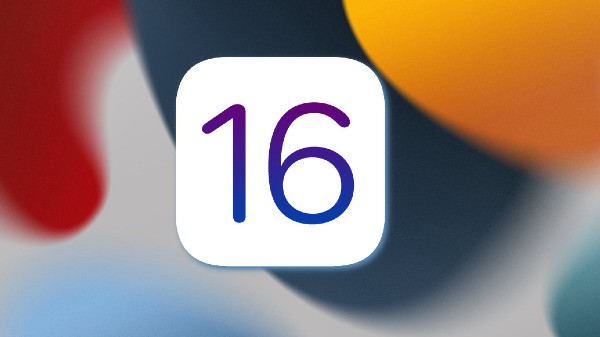
ಹೌದು, ಆಪಲ್ ಕಂಪೆನಿ ಪರಿಚಯಿಸಿರುವ ಹೊಸ ಐಒಎಸ್ 16 ಆಪಲ್ನ ಎಲ್ಲಾ ಡಿವೈಸ್ಗಳನ್ನು ಬೆಂಬಲಿಸುವುದಿಲ್ಲ. ಬದಲಿಗೆ ಆಪಲ್ ಕಂಪೆನಿ ಗುರುತಿಸಿರುವ ಕೆಲವು ಡಿವೈಸ್ಗಳಲ್ಲಿ ಮಾತ್ರ ಬೆಂಬಲಿಸಲಿದೆ. ಐಒಎಸ್ 16 ಅನ್ನು ಬೆಂಬಲಿಸಲದ ಬಳಕೆದಾರರು ಐಒಎಸ್ 16 ಅಪ್ಡೇಟ್ ನೋಟಿಫಿಕೇಶನ್ ಪಡೆಯಲು ಸಾಧ್ಯವಿಲ್ಲ. ಹಾಗಾದ್ರೆ ಆಪಲ್ ಐಒಎಸ್ 16 ಅಪ್ಡೇಟ್ ಅನ್ನು ಪಡೆಯುವ ಹಾಗೂ ಪಡೆಯದ ಡಿವೈಸ್ಗಳ ಬಗ್ಗೆ ಈ ಲೇಖನದಲ್ಲಿ ತಿಳಿಸಿಕೊಡ್ತಿವಿ ಓದಿರಿ.
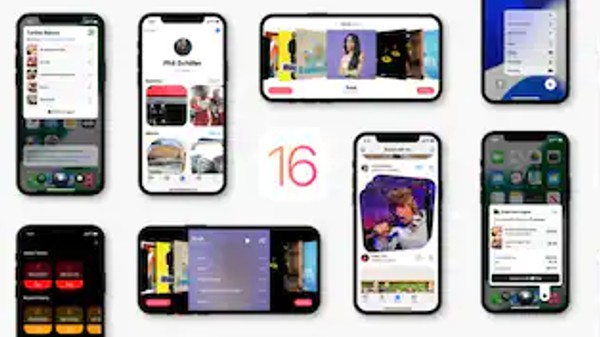
iOS 16 ಅಪ್ಡೇಟ್ಗೆ ಪಡೆಯದ ಡಿವೈಸ್ಗಳು
ಆಪಲ್ ಐಫೋನ್ 6s, ಐಫೋನ್ 7 ಮತ್ತು ಬೇಸ್ ಐಫೋನ್ SE ಗೆ ಐಒಎಸ್ 16 ಬೆಂಬಲವನ್ನು ನೀಡುವುದಿಲ್ಲ ಎಂದು ಆಪಲ್ ಕಂಪೆನಿ ಹೇಳಿದೆ. ಇದರಿಂದ ಈ ಡಿವೈಸ್ಗಳನ್ನು ಬಳಸುವ ಬಳಕೆದಾರರು iOS 16 ನವೀಕರಣವನ್ನು ಸ್ವೀಕರಿಸಲು ಅರ್ಹರಾಗಿರುವುದಿಲ್ಲ.
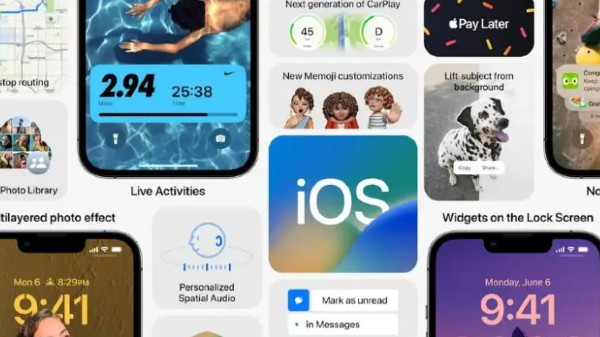
iOS 16 ಅಪ್ಡೇಟ್ ಪಡೆಯುವ ಡಿವೈಸ್ಗಳು
ಐಫೋನ್ 13, ಐಫೋನ್ 13 ಮಿನಿ, ಐಫೋನ್ 13 ಪ್ರೊ, ಐಫೋನ್ 13 ಪ್ರೊ ಮ್ಯಾಕ್ಸ್, ಐಫೋನ್ 12, ಐಫೋನ್ 12 ಮಿನಿ, ಐಫೋನ್ 12 ಪ್ರೊ, ಐಫೋನ್ 12 ಪ್ರೊ ಮ್ಯಾಕ್ಸ್, ಐಫೋನ್ 11, ಐಫೋನ್ 11 ಪ್ರೊ, ಐಫೋನ್ 11 ಪ್ರೊ ಮ್ಯಾಕ್ಸ್, ಐಫೋನ್ XS, ಐಫೋನ್ XS ಮ್ಯಾಕ್ಸ್, ಐಫೋನ್ XR, ಐಫೋನ್ X, ಐಫೋನ್ 8, ಐಫೋನ್ 8 ಪ್ಲಸ್, ಐಫೋನ್ SE (2 ನೇ ತಲೆಮಾರು ಅಥವಾ ನಂತರದ) ಈ ಎಲ್ಲಾ ಡಿವೈಸ್ಗಳಿಗೆ ಐಒಎಸ್ 16 ಅಪ್ಡೇಟ್ ಬೆಂಬಲಿಸಲಿದೆ.
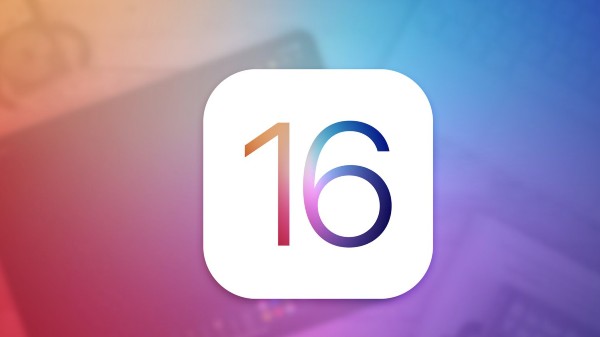
iOS 16: ಆಪಲ್ ಡೆವಲಪರ್ ಪ್ರೋಗ್ರಾಂಗೆ ಸೇರುವುದು ಹೇಗೆ ?
ಐಒಎಸ್ ಅಪ್ಡೇಟ್ ಬೀಟಾ ಪ್ರೋಗ್ರಾಂ ಡೆವಲಪರ್ಗಳಿಗೆ ಮಾತ್ರ ಲಭ್ಯವಿರುವುದರಿಂದ, ನೀವು ಪ್ರವೇಶವನ್ನು ಪಡೆಯಬೇಕಾದರೆ ಬೀಟಾ ಪ್ರೋಗ್ರಾಂನ ಭಾಗವಾಗಿರಬೇಕಾಗುತ್ತದೆ. ಇದಕ್ಕಾಗಿ ನೀವು ಈ ಕೆಳಗಿನ ಹಂತಗಳನ್ನು ಅನುಸರಿಸಿ.
ಹಂತ:1 ಮೊದಲನೆಯದಾಗಿ, ನಿಮ್ಮ ಐಫೋನ್ನ ಬ್ಯಾಕಪ್ ಅನ್ನು ತೆಗೆದುಕೊಳ್ಳಿ.
ಹಂತ:2 ನಂತರ, ಆಪಲ್ ನ ಆಪ್ ಸ್ಟೋರ್ಗೆ ಭೇಟಿ ನೀಡಿ ಮತ್ತು ಆಪಲ್ ಡೆವಲಪರ್ ಅಪ್ಲಿಕೇಶನ್ ಅನ್ನು ಡೌನ್ಲೋಡ್ ಮಾಡಿ
ಹಂತ:3 ಇದೀಗ ಡೆವಲಪರ್ ಅಪ್ಲಿಕೇಶನ್ ಅನ್ನು ಇನ್ಸ್ಟಾಲ್ ಮಾಡಿ ಮತ್ತು ಖಾತೆಗೆ ಹೋಗಿ ಮತ್ತು ನೋಂದಾಯಿಸಿ ಆಯ್ಕೆಮಾಡಿ ಹಾಗೂ ನಿಮ್ಮ Apple ID ಯೊಂದಿಗೆ ಸೈನ್ ಇನ್ ಮಾಡಿ
ಹಂತ:4 ನಂತರ ನಿಮ್ಮ ವೈಯಕ್ತಿಕ ಮಾಹಿತಿಯನ್ನು ನಮೂದಿಸಿ
ಹಂತ:5 ಇದೀಗ ಪರಿಶೀಲನೆಗಾಗಿ ನಿಮ್ಮ ಐಡಿಯನ್ನು ಸ್ಕ್ಯಾನ್ ಮಾಡಿ
ಹಂತ:6 ಇದರಲ್ಲಿ ನಿಮ್ಮ ಘಟಕವನ್ನು ಆಯ್ಕೆಮಾಡಿ ಮತ್ತು ಪ್ರೋಗ್ರಾಂ ಲೈಸೆನ್ಸ್ ಅಗ್ರಿಮೆಂಟ್ ಅನ್ನು ಒಪ್ಪಿಕೊಳ್ಳಬೇಕು.
ಹಂತ:7 ನಂತರ ಸದಸ್ಯತ್ವ ಶುಲ್ಕವನ್ನು ಪಾವತಿಸಬೇಕಾಗುತ್ತದೆ.
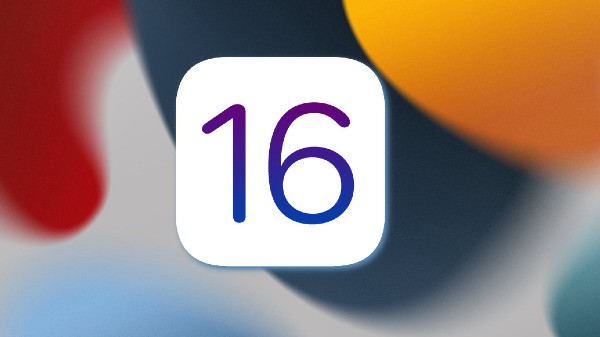
ಐಒಎಸ್ 16 ಅಪ್ಡೇಟ್ ಅನ್ನು ಡೌನ್ಲೋಡ್ ಮಾಡುವುದು ಹೇಗೆ?
ಹಂತ:1 ಮೊದಲು ಆಪಲ್ ಡೆವಲಪರ್ ಪ್ರೋಗ್ರಾಂ ಡೌನ್ಲೋಡ್ ಪೇಜ್ಗೆಪುಟಕ್ಕೆ ಭೇಟಿ ನೀಡಿ,
ಹಂತ:2 ಇದರಲ್ಲಿ iOS 16 ಬೀಟಾ (ಐಫೋನ್) ಗಾಗಿ "ಇನ್ಸ್ಟಾಲ್ ಪ್ರೊಫೈಲ್" ಆಯ್ಕೆಮಾಡಿ
ಹಂತ:3 ನಂತರ ಸೆಟ್ಟಿಂಗ್ಸ್ ಅಪ್ಲಿಕೇಶನ್ ತೆರೆಯಿರಿ ಮತ್ತು "ಪ್ರೊಫೈಲ್ ಡೌನ್ಲೋಡ್" ಆಯ್ಕೆಗೆ ಹೋಗಿ
ಹಂತ:4 ಇದೀಗ ಮೇಲಿನ ಬಲ ಮೂಲೆಯಲ್ಲಿರುವ "ಇನ್ಸ್ಟಾಲ್" ಆಯ್ಕೆಯನ್ನು ಕ್ಲಿಕ್ ಮಾಡಿ.
ಹಂತ:5 ನಂತರ ನಿಮ್ಮ ಡಿವೈಸ್ ಅನ್ನು ರಿಸ್ಟಾರ್ಟ್ ಮಾಡಬೇಕಾಗುತ್ತದೆ.
ಹಂತ:6 ಈಗ ಚಾರ್ಜರ್ ಅನ್ನು ಪ್ಲಗ್ ಇನ್ ಮಾಡಿ ಮತ್ತು ನೀವು Wi-Fi ನಲ್ಲಿರುವಿರಿ ಎಂದು ಖಚಿತಪಡಿಸಿಕೊಳ್ಳಿ ಮತ್ತು ಸೆಟ್ಟಿಂಗ್ಗಳು >ಜನರಲ್ > ಸಾಫ್ಟ್ವೇರ್ ಅಪ್ಡೇಟ್
ಹಂತ:7 ಸಾಪ್ಟ್ವೇರ್ ಅಪ್ಡೇಟ್ ಅನ್ನು ಡೌನ್ಲೋಡ್ ಮಾಡಿ ಮತ್ತು ಇನ್ಸ್ಟಾಲ್ ಮಾಡಿ> ಇನ್ಸ್ಟಾಲ್ ಮತ್ತು ನಿಮ್ಮ ಪಾಸ್ಕೋಡ್ ಅನ್ನು ನಮೂದಿಸಿ.
-
1,29,999
-
22,999
-
64,999
-
99,999
-
29,999
-
39,999
-
-
63,999
-
1,56,900
-
96,949
-
1,39,900
-
1,29,900
-
79,900
-
65,900
-
12,999
-
96,949
-
16,499
-
38,999
-
30,700
-
49,999
-
19,999
-
17,970
-
21,999
-
13,474
-
18,999
-
22,999
-
19,999
-
17,999
-
26,999
-
5,999












































